Reading Time: 1 minutes
すでにServiceDesk Plusの最新バージョン9.2をリリースしてから数週間経過しますが、
バージョン9.2から追加されたちょっと便利な機能を紹介したいと思います。
今回は”セルフサービスポータル”のカスタマイズ方法です。
1.まずは、”管理タブ>>セルフサービスポータル設定”に進みます。
この中で”セルフサービスポータルのカスタマイズ”をクリックします。
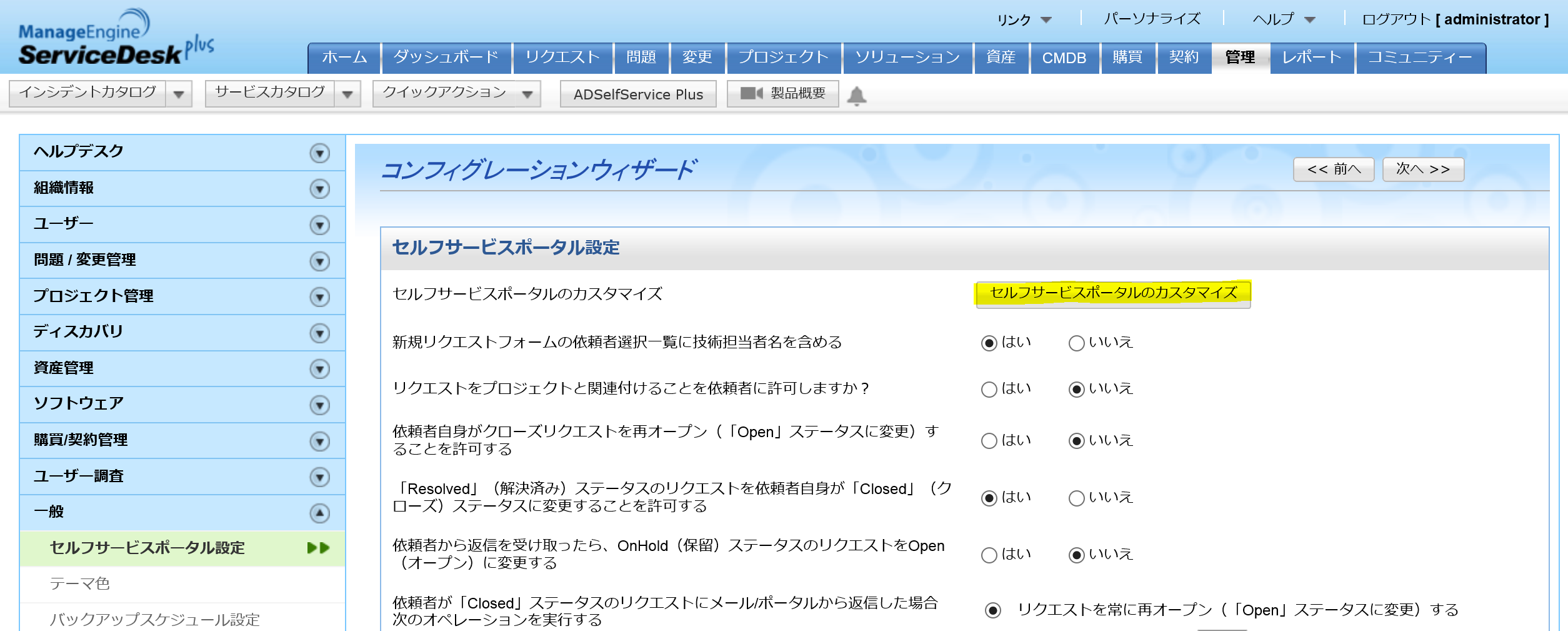
2.編集画面に進むと、現在のセルフサービスポータル画面の構成が表示されます。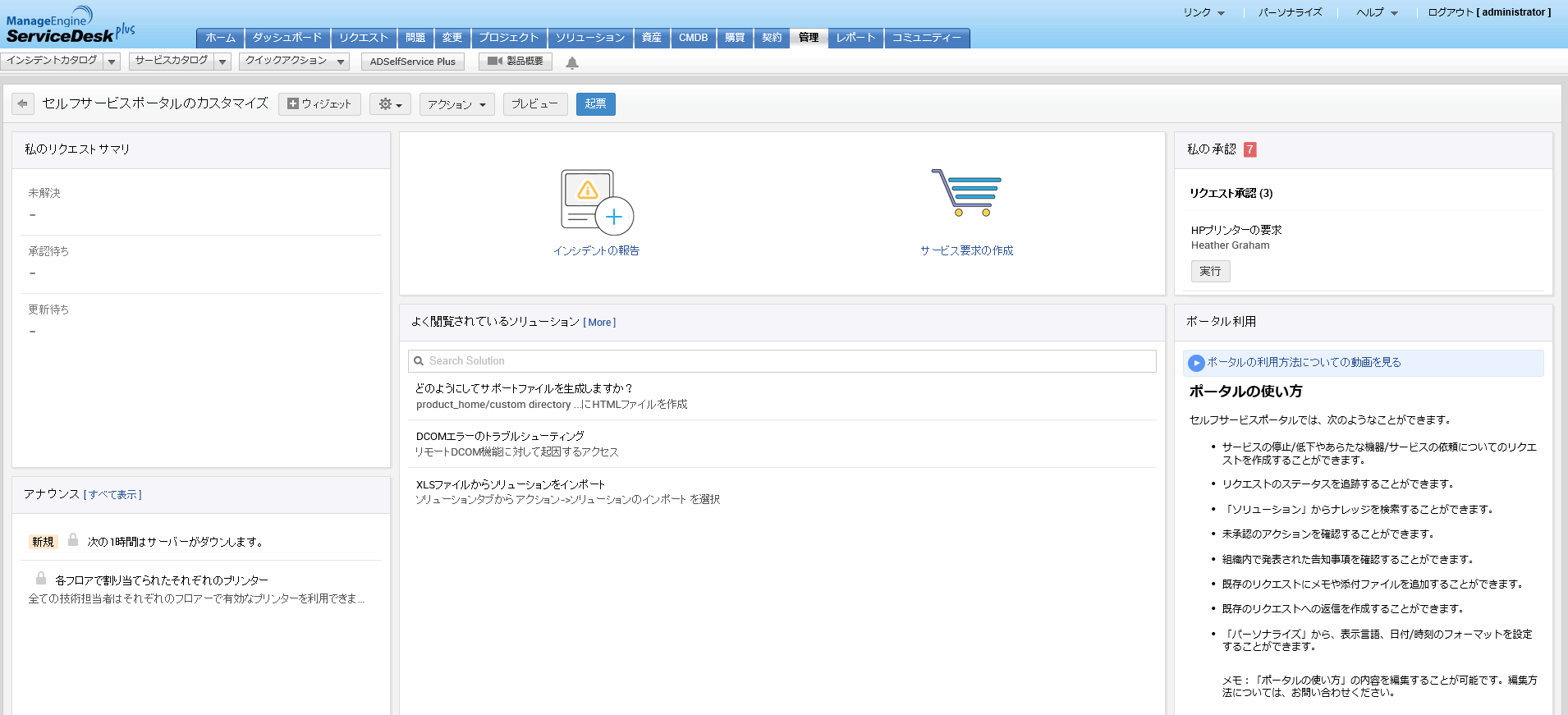
3. 不要なウィジェットは削除することで、簡単に非表示にすることができます。
各ウィジェットにカーソルを当てると、削除ボタン(×)が表示されます。
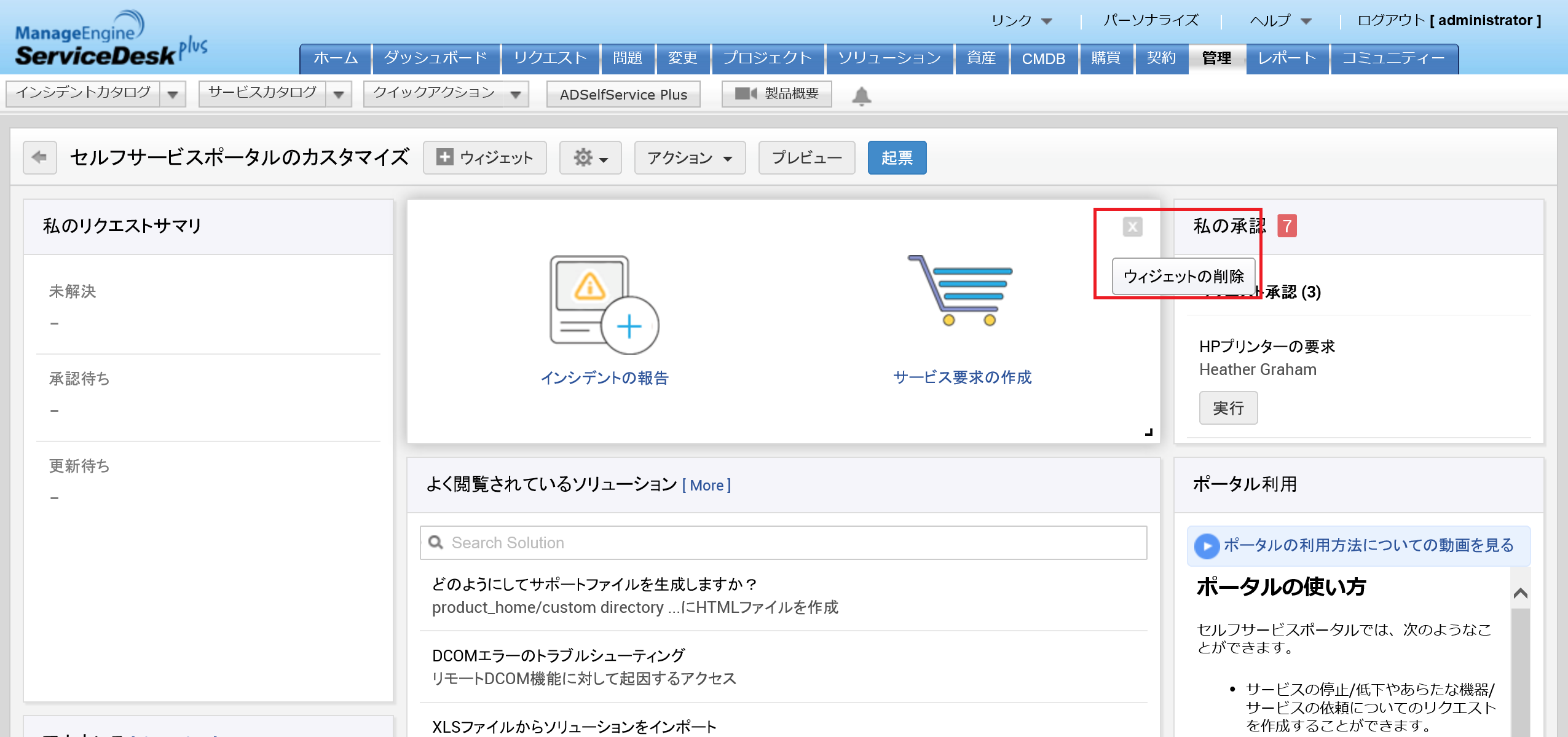
4.削除すると、下のウィジェットが自動的に上に移動されます。
また、各ウィジェットの配置換えはドラッグアンドドロップで簡単にできます。

5.ウィジェットを新たに追加する場合は、”ウィジェット”を選択します。
また、追加に関しては任意で作成したウィジェットを追加する方法と、
一度削除したデフォルトのウィジェットを再追加する方法があります。
(1) デフォルトのウィジェットを再追加する方法は、”デフォルトのウィジェット”に表示されている
一度削除されたウィジェットを選択するだけで元の場所に再追加できます。

(2)-1 任意でウィジェットを作成し追加する場合は、”ウィジェット情報”で”名称”と”Webアドレス”を入力し、
追加をします。
(2)-2 任意で作成したウィジェットを追加すると、URLのページがそのまま表示されます。

6. カスタマイズを終えたら、”起票”を選択し、終了します。
この機能を活用して、それぞれお客様毎に独自のナレッジ集や社員に確認してほしい
ページがある場合、簡単に各ユーザーのポータルサイトに掲載することができます。
是非活用していただき、更に効率の良い運用を実現してください!

フィードバックフォーム
当サイトで検証してほしいこと、記事にしてほしい題材などありましたら、以下のフィードバックフォームよりお気軽にお知らせください。